三联打印纸 如何设置打印机纸张规格
打印凭证账簿等如何自定义纸张大小

打印凭证账簿等如何自定义纸张大小针对针式打印机,我们在打印记账凭证账簿时经常会遇到调整完格式后打印出来的凭证或账簿会发现第一张正好,第二张,第三张一连续打印多了打印出来的凭证或账簿就会发生上下位移的情况,针对这种情况一般是凭证或账簿的自定义纸张大小的设置不对,只需要我们设置对自定义纸张大小后在软件里面选中这个纸张大小即可解决以上问题。
同样有时候会碰到以前设置好了的凭证账簿打印,发现突然连续打印出来发生上下位移偏差,用户在纸张大小里面找不到对应的纸型大小,这时候也需要我们重新自定义纸张大小了。
具体的如何自定义纸张大小方法如下:Windows2000系统自定义纸张大小设置具体步骤如下:在操作系统【开始】里面选择【设置】,进入【打印机】文件夹,选中打印机,点击左上角【文件】中的【服务器属性】『创建新格式』:在创建新格式上面打对勾以后,就可以自定义纸张大小;『格式描述』:随便输入你可以辨认的名称,如:总账尺寸、[自定义]3120*2032(0.1mm)等都可以;『度量单位』:选择“公制”,“纸张大小”按套打表单所需要的尺寸填写,其他的保持不变;『保存格式』:上述设置完以后,就可以【保存格式】了,保存以后,【确定】变为【关闭】,直接按【关闭】退出就可以了WindowsXP系统自定义纸张大小设置具体步骤如下:在操作系统【控制面板】里面选择【打印机和传真】,进入文件夹,选中打印机,点击左上角【文件】中的【服务器属性】『创建新格式』:在创建新格式上面打对勾以后,就可以自定义纸张大小;『表格名』:随便输入你可以辨认的名称,如:总账尺寸、[自定义]3120*2032(0.1mm)等都可以;『度量单位』:选择“公制”,“纸张大小”按套打表单所需要的尺寸填写,其他的保持不变;『保存格式』:上述设置完以后,就可以【保存格式】了,保存以后,【确定】变为【关闭】,直接按【关闭】退出就可以了Windows98下可以在用友软件纸张大小设置那直接“自定义”。
如何添加所需纸张类型及纸张规格
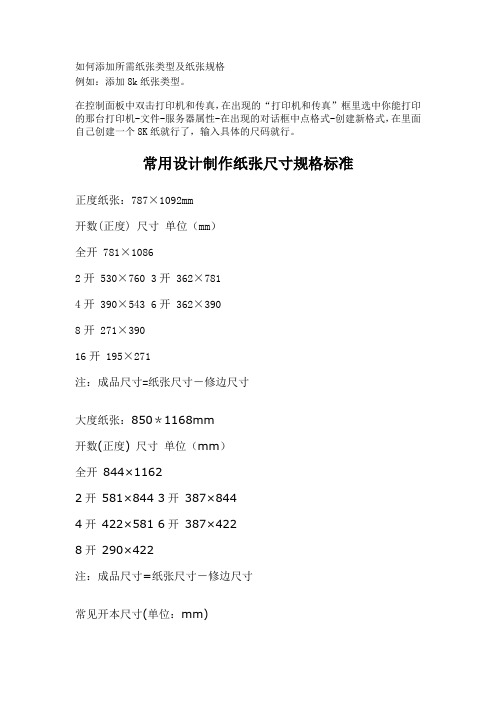
如何添加所需纸张类型及纸张规格例如:添加8k纸张类型。
在控制面板中双击打印机和传真,在出现的“打印机和传真”框里选中你能打印的那台打印机-文件-服务器属性-在出现的对话框中点格式-创建新格式,在里面自己创建一个8K纸就行了,输入具体的尺码就行。
常用设计制作纸张尺寸规格标准正度纸张:787×1092mm开数(正度) 尺寸单位(mm)全开781×10862开530×760 3开362×7814开390×543 6开362×3908开271×39016开195×271注:成品尺寸=纸张尺寸-修边尺寸大度纸张:850*1168mm开数(正度) 尺寸单位(mm)全开844×11622开581×844 3开387×8444开422×581 6开387×4228开290×422注:成品尺寸=纸张尺寸-修边尺寸常见开本尺寸(单位:mm)开本尺寸:787 x 1092对开:736 x 5204开:520 x 3688开:368 x 26016开:260 x 18432开:184 x 130开本尺寸(大度):850 x 1168 对开:570 x 8404开:420 x 5708开:285 x 42016开:210 x 28532开:203 x 140正度纸张:787×1092mm开数(正度) 尺寸单位(mm)全开781×10862开530×7603开362×7814开390×5436开362×3908开271×39016开195×271注:成品尺寸=纸张尺寸-修边尺寸大度纸张:850*1168mm开数(正度) 尺寸单位(mm)全开844×11622开581×8443开387×8444开422×5816开387×4228开290×422注:成品尺寸=纸张尺寸-修边尺寸16开大度:210×285 正度:185×2608开大度:285×420 正度:260×3704开大度:420×570 正度:370×5402开大度:570×840 正度:540×740全开大:889×1194 小:787×1092名片横版:90*55mm<方角> 85*54mm<圆角> 竖版:50*90mm<方角> 54*85mm<圆角> 方版:90*90mm 90*95mmIC卡85x54MM三折页广告标准尺寸: (A4)210mm x 285mm普通宣传册标准尺寸: (A4)210mm x 285mm文件封套标准尺寸:220mm x 305mm招贴画:标准尺寸:540mm x 380mm挂旗标准尺寸:8开376mm x 265mm4开540mm x 380mm手提袋:标准尺寸:400mm x 285mm x 80mm信纸便条:标准尺寸:185mm x 260mm 210mm x 285mm 小知识:游戏或网页中打方向键。
打印机调试方法
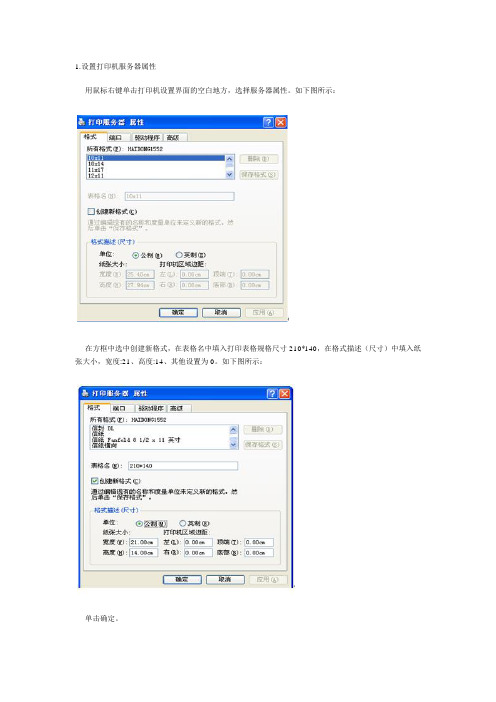
1.设置打印机服务器属性
用鼠标右键单击打印机设置界面的空白地方,选择服务器属性。
如下图所示:
在方框中选中创建新格式,在表格名中填入打印表格规格尺寸210*140,在格式描述(尺寸)中填入纸张大小,宽度:21、高度:14、其他设置为0。
如下图所示:
单击确定。
2.打印机参数设置用
鼠标右击打印机选择属性。
如下图所示:
鼠标单击打印首选项按钮。
如下图所示:
鼠标单击高级,设置纸张规格。
如下图所示:
单击确定鼠标右击打印机属性,选择设备设置,按图中纸张大小设置。
如下图所示:
单击确定,打印机初始设置完成。
得实900针式打印机后进纸连续打印三联票据纸的设置

得实900针式打印机后进纸连续打印三联票据纸的设置
1》从安装驱动上来说驱动可以和爱普生1600k通用本人推荐使用1600k作为驱动。
(记得打印机保持关闭状态)
2》进入打印机和传真机设置
3》右击鼠标右键添加打印机
4》点击下一步
到这一步的时候可以不用管随意选择进入下一步
这里厂商选择EPSON 打印机在里面找到EPSON LQ-1600k
点击下一步知道完成注意在选择是取消打印测试页完成后在空白处单击鼠标右键选择服务器属性
创建新格式此格式只用于三联纸票据打印《宽度设置为20 高度设置为14或者14.8》创建完成后进行其他设置
右击设置打印机选择属性
选择打印首选项
在属性设置选项卡里将所有的值改为你在上面创建的值然后回到常规选项卡
在常规选项卡上选择打印首选项选择布局选项卡上的高级
在高级选项卡上将纸质规格上选择你创建的格式
设置好后进入首次开打印机设置如果是刚买回去的可以不用管其他,如果是已经设置过最好先做个对打印机的恢复出厂设置一下是得实900的
关于恢复出产设置方法:1:改为前进纸并放入A4纸一张,关闭打印机电源,
2:按下装纸\退纸键开机后5秒松开打印机会自动打印
3:仔细看上面的说明,而后按跳行直到纸上出现恢复出厂设置,
然后按装纸退纸确认根据纸上的提示如果是已经恢复然
后退出设置
4:装好三联票据纸,并进行打印机与电脑的连接设置
再次进入选择并进入1600K的属性设置到端口设置
选择USB001端口仅限只有一个打印机的并USB接电脑的这样选择,选好后单击应用确定,
然后就能进行打印了。
简要说明打印的基本设置
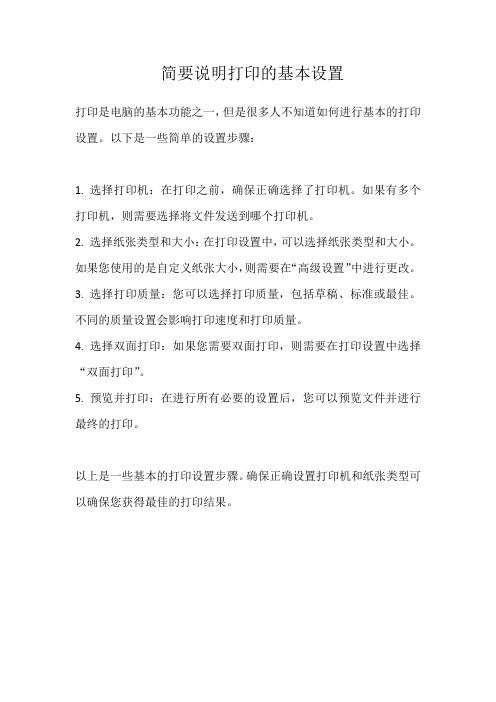
简要说明打印的基本设置
打印是电脑的基本功能之一,但是很多人不知道如何进行基本的打印设置。
以下是一些简单的设置步骤:
1. 选择打印机:在打印之前,确保正确选择了打印机。
如果有多个打印机,则需要选择将文件发送到哪个打印机。
2. 选择纸张类型和大小:在打印设置中,可以选择纸张类型和大小。
如果您使用的是自定义纸张大小,则需要在“高级设置”中进行更改。
3. 选择打印质量:您可以选择打印质量,包括草稿、标准或最佳。
不同的质量设置会影响打印速度和打印质量。
4. 选择双面打印:如果您需要双面打印,则需要在打印设置中选择“双面打印”。
5. 预览并打印:在进行所有必要的设置后,您可以预览文件并进行最终的打印。
以上是一些基本的打印设置步骤。
确保正确设置打印机和纸张类型可以确保您获得最佳的打印结果。
票据打印机纸张规格设置

1、在控制面板中打开“打印机和传真”,右键点击需要设置纸张规格的打印机,选择“属性”:
查看原来可用纸张的宽度tsp100的宽度是72mm
2、在控制面板中打开“打印机和传真”,在空白处点击右键,选择“服务器属性”
3、在弹出的打印服务器属性界面设置打印服务器属性
1)勾选创建新格式
2)填写一个表格名可随便填写,为方便自己操作建议用纸张规格去命名
3)根据实际情况填写纸张格式的尺寸,宽度是在第1步中查看到的宽度72mm,高度也就是打印纸张的最大长度可以跟进自己的需求填,注意单位是cm
4)然后保存格式
4、应用新规格到打印机:
1、右键点击需要设置纸张规格的打印机,选择“属性”:点击“设备设置”选项卡,在“按
送纸器格式指派“点击下拉三级符,下拉菜单中选择刚才设置好的纸张格式,点击应用,然
后我们在回到常规选项卡中,这时可以看到可用纸张改变了;
2、点击“打印首选”在弹出界面再点击“高级”按钮,然后在纸张规格选择刚才设置好的纸张规格,点确定即可。
设置打印机纸张步骤

5.2.快递单打印
5.2.1 快递单纸张设置
打印机有两种进纸方式,手动送纸和链式进纸。
手动进纸相对简单,就是从前面或从上面一张张的放纸打印,但是链式进纸对纸张的要求比较高,特别是当你批量打印上千份快递单时。
链式打印的原理就是,打印机每打印一张就自动根据你设定的打印纸张换页一次。
所以如果的你设定的纸张高度稍有偏差就会引起走纸不准确。
于是打印偏到上面或下面去了。
有无数人试图用A4纸来链式进纸批量打印快递单,甚至还抱怨说软件偏移不稳定。
因为标准的快递纸张的高度12.7cm,而A4纸高度是29.7cm,所以你看到的现象是打完一张然后多走纸一段,再打印。
所以要链式进纸批量打印你必须测量一下你的快递单,定义一张你的专用纸张。
方法如下(WindowXp为例,其他系统参照微软的帮助):
注意:如果打印机是网络共享到你本机的话,请到打印机所在的电脑上以管理员身份做以下操作(相当的重要的):
第一步:WindowXp系统:开始菜单->设置->打印机和传真:
点击:文件菜单->服务器属性:
图中第3步输入纸张大小注意: 是快递单的实际大小,边距统统设为0.
图中第4步“保存格式”,千万不要忘记了啊~
设置完成后,在打印前弹出的窗口中可以找到自定义的纸张:
就完成了。
一定要设置好哦不能出一丁点差错哦。
连打的话保存好了格式后对着驱动点右键点属性点打印首选项点高级点纸张选择然后选择你自己保存的那个格式最后到网店版和淘宝网店版同步使用正好。
打印机送货单纸张大小如何设置
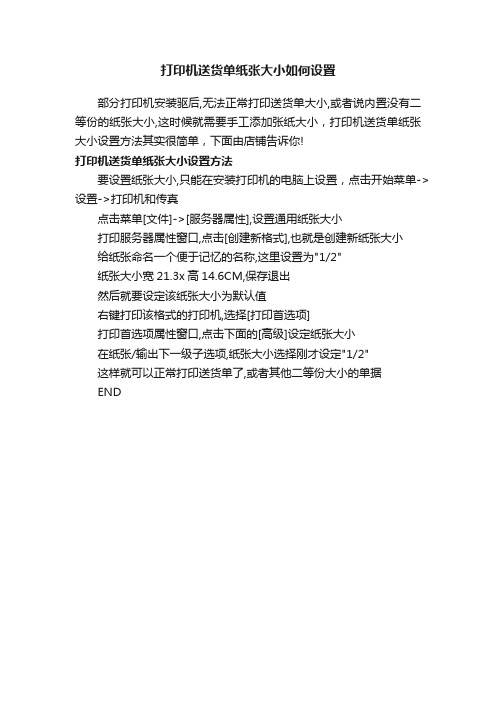
打印机送货单纸张大小如何设置
部分打印机安装驱后,无法正常打印送货单大小,或者说内置没有二等份的纸张大小,这时候就需要手工添加张纸大小,打印机送货单纸张大小设置方法其实很简单,下面由店铺告诉你!
打印机送货单纸张大小设置方法
要设置纸张大小,只能在安装打印机的电脑上设置,点击开始菜单->设置->打印机和传真
点击菜单[文件]->[服务器属性],设置通用纸张大小
打印服务器属性窗口,点击[创建新格式],也就是创建新纸张大小
给纸张命名一个便于记忆的名称,这里设置为"1/2"
纸张大小宽21.3x高14.6CM,保存退出
然后就要设定该纸张大小为默认值
右键打印该格式的打印机,选择[打印首选项]
打印首选项属性窗口,点击下面的[高级]设定纸张大小
在纸张/输出下一级子选项,纸张大小选择刚才设定"1/2"
这样就可以正常打印送货单了,或者其他二等份大小的单据
END。
打印机怎么设置纸张大小?实例讲解打印机纸张怎么设置
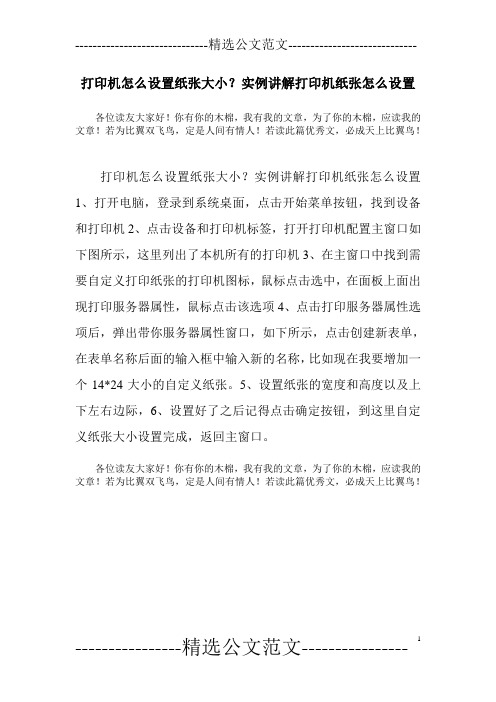
------------------------------精选公文范文-----------------------------
打印机怎么设置纸张大小?实例讲解打印机纸张怎么设置
各位读友大家好!你有你的木棉,我有我的文章,为了你的木棉,应读我的文章!若为比翼双飞鸟,定是人间有情人!若读此篇优秀文,必成天上比翼鸟!
打印机怎么设置纸张大小?实例讲解打印机纸张怎么设置1、打开电脑,登录到系统桌面,点击开始菜单按钮,找到设备和打印机2、点击设备和打印机标签,打开打印机配置主窗口如下图所示,这里列出了本机所有的打印机3、在主窗口中找到需要自定义打印纸张的打印机图标,鼠标点击选中,在面板上面出现打印服务器属性,鼠标点击该选项4、点击打印服务器属性选项后,弹出带你服务器属性窗口,如下所示,点击创建新表单,在表单名称后面的输入框中输入新的名称,比如现在我要增加一个14*24大小的自定义纸张。
5、设置纸张的宽度和高度以及上下左右边际,6、设置好了之后记得点击确定按钮,到这里自定义纸张大小设置完成,返回主窗口。
各位读友大家好!你有你的木棉,我有我的文章,为了你的木棉,应读我的文章!若为比翼双飞鸟,定是人间有情人!若读此篇优秀文,必成天上比翼鸟!
----------------精选公文范文---------------- 1。
三联协议书印刷要求

三联协议书印刷要求三联协议书印刷要求随着工商业务的发展,合作协议书的印刷要求更加重要。
其中,三联协议书作为一种常见的合作协议书,其印刷质量和规格要求受到广泛关注。
本文将详细介绍三联协议书印刷要求,包括印刷规格、纸张要求、印刷效果等方面。
一、印刷规格三联协议书通常采用A4纸尺寸(210mm×297mm),以确保内容的清晰可读。
三联协议书分为原件、副本和备份三份,每份通过分页或打孔方式连在一起。
原件采用红色纸张印制,副本采用蓝色纸张印制,备份采用白色纸张印制。
这样的设置有助于区分不同的协议书,并提高文件的辨识度。
二、纸张要求三联协议书印刷采用高质量纸张,以确保文件的长期保存和完整性。
纸张选择上,原件、副本和备份均应选择相同品质的纸张,以免造成协议的瑕疵或不一致。
建议采用80g/㎡至100g/㎡的高档白色纸张,具有一定的光泽和易书写性。
三、印刷效果三联协议书作为一种重要的商务文件,其印刷效果至关重要。
协议书内容应清晰、整齐地打印在纸张上,以便于阅读和存档。
文字和图表应清晰,不模糊或断裂。
字体大小适中,建议采用12号宋体或仿宋字体。
字距适当,行间距控制在1.5倍行距左右,以便于阅读和修改。
协议书的封面可以设计成简洁大方的样式,用以体现合作双方的专业形象。
可以加入公司名称、标志、合作时间等元素,让协议书更具商务感和严肃性。
同时,封面上的文字和图案应清晰可辨,不起皱、不掉色。
四、装订方式三联协议书的装订方式可以采用订书机或钢丝圈装订。
由于协议书页数较多,装订时需注意页面的整齐性和顺序。
每页的页码应连续,便于浏览和管理。
装订时应予以严格注意,以防止协议书的内容错位或遗漏。
五、印刷数量三联协议书通常需要印制多份,以便发给不同的合作方并备存档。
印刷数量应提前估计好,避免出现协议书不足的情况。
此外,为了避免印刷品质的不一致,建议一次性印刷完整的协议书,而不是分批次印刷。
总结:三联协议书印刷要求对于保障合作协议的有效性和形象表达非常重要。
打印机连打纸张自定义设置步骤普通快递单举例!
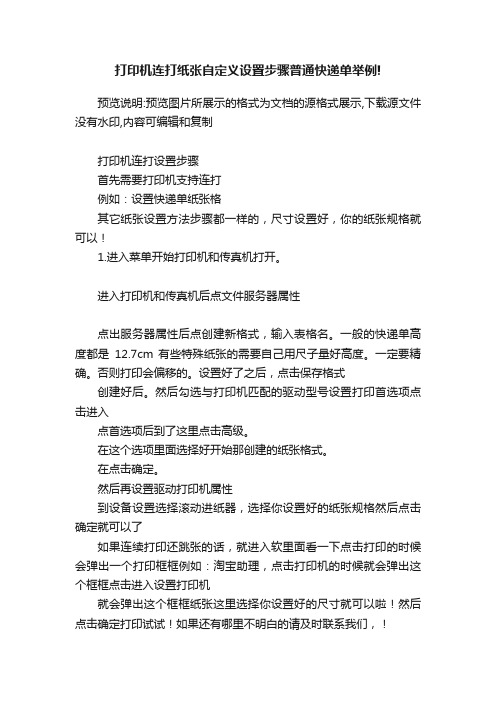
打印机连打纸张自定义设置步骤普通快递单举例!
预览说明:预览图片所展示的格式为文档的源格式展示,下载源文件没有水印,内容可编辑和复制
打印机连打设置步骤
首先需要打印机支持连打
例如:设置快递单纸张格
其它纸张设置方法步骤都一样的,尺寸设置好,你的纸张规格就可以!
1.进入菜单开始打印机和传真机打开。
进入打印机和传真机后点文件服务器属性
点出服务器属性后点创建新格式,输入表格名。
一般的快递单高度都是12.7cm 有些特殊纸张的需要自己用尺子量好高度。
一定要精确。
否则打印会偏移的。
设置好了之后,点击保存格式
创建好后。
然后勾选与打印机匹配的驱动型号设置打印首选项点击进入
点首选项后到了这里点击高级。
在这个选项里面选择好开始那创建的纸张格式。
在点击确定。
然后再设置驱动打印机属性
到设备设置选择滚动进纸器,选择你设置好的纸张规格然后点击确定就可以了
如果连续打印还跳张的话,就进入软里面看一下点击打印的时候会弹出一个打印框框例如:淘宝助理,点击打印机的时候就会弹出这个框框点击进入设置打印机
就会弹出这个框框纸张这里选择你设置好的尺寸就可以啦!然后点击确定打印试试!如果还有哪里不明白的请及时联系我们,!。
Word的打印设置技巧调整纸张大小和打印选项

Word的打印设置技巧调整纸张大小和打印选项在使用Microsoft Word进行文档编辑和打印时,掌握一些打印设置技巧可以帮助我们更好地调整纸张大小和打印选项,从而满足我们的具体需求。
本文将介绍一些常用的Word打印设置技巧,帮助读者获得更好的打印效果。
一、调整纸张大小1. 打开Word文档,点击页面布局(或者打印布局)选项卡;2. 在页面设置部分,点击页面设置按钮;3. 在弹出的页面设置对话框中,选择纸张选项卡;4. 在纸张选项卡中,可以选择常用的纸张大小,如A4、A3等,也可以自定义纸张大小;5. 点击确定按钮保存设置。
二、调整打印选项1. 打开Word文档,点击文件菜单,选择打印选项;2. 在打印选项中,可以选择打印范围,如打印整个文档、打印选定内容等;3. 在页面设置中,可以选择是横向打印还是纵向打印;4. 在副本部分,可以选择打印份数;5. 在打印机部分,可以选择打印机、纸张类型等;6. 点击打印按钮即可开始打印。
三、优化打印效果1. 调整边距:在页面布局选项卡中,点击页边距按钮,可以选择预设的边距选项或者自定义边距;2. 设置页眉页脚:在插入选项卡中,点击页眉或者页脚按钮,可以在页面的顶部或者底部插入页眉或者页脚内容,如文档标题、页码等;3. 添加水印:在设计选项卡中,点击水印按钮,可以插入水印,如草稿、机密等;4. 调整字体:在字体选项中,可以选择合适的字体、字号和颜色,以及加粗、倾斜等效果,使文本更加清晰和易读;5. 调整行距:在段落选项中,可以选择合适的行距,使文本更加紧凑或者加以分隔;6. 打印预览:在打印选项中,可以点击打印预览按钮,查看文档的打印效果,以便进行调整。
四、其他注意事项1. 节约纸张:可以选择双面打印以节约纸张,也可以选择打印多页在一页以缩小文档大小;2. 检查打印设置:在打印之前,需要仔细检查打印设置,确保纸张大小和打印选项符合要求,以免浪费纸张和墨盒。
通过掌握以上的Word打印设置技巧,我们可以根据具体需求调整纸张大小,优化打印选项,获得更好的打印效果。
打印机默认纸张与格式设置

打印机默认纸张与格式设置
1、点开始,选择打印和传真。
2、在空白地方点右键,选择服务器属性,如下图。
3、出现打印服务器属性对话框,点创建新格式,并按下图输入纸张大小,宽度、高度等,
确定保存。
4、保存后,会在所有格式的列表里找到,刚才设置的格式,并可以查看修改相应的设置值。
5、打印格式设置完成后,需要在使用的打印机上指定默认格式,在准备设置的打印机上点
右键,选择“打印首选项”,出现下图所示的设置窗口。
6、点高级出现下图所示对话框,在纸张规格中选择刚才设置的收据格式后确定保存。
7、打开IE浏览器,选择文件菜单下的页面设置,确定纸张选项中默认的是设置的纸张格
式,在页边距的左右上下的文本框中,输入0,把页眉和页脚的选择框中,都改成空,确定保存。
8、 OK了,打印测试一下。
打印机纸张大小设置方法
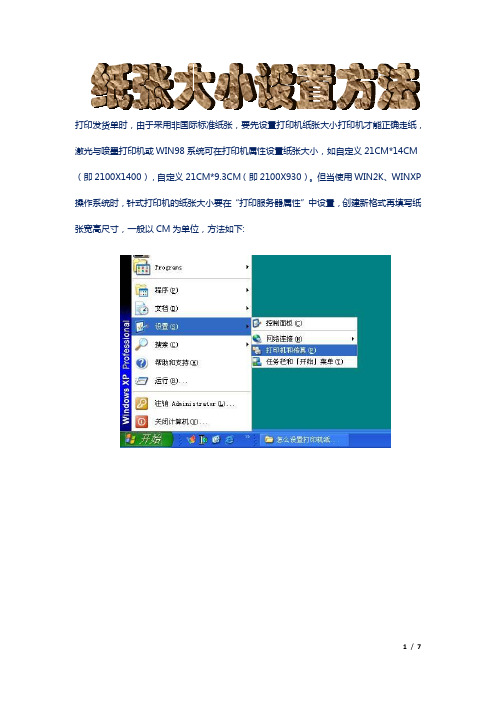
打印发货单时,由于采用非国际标准纸张,要先设置打印机纸张大小打印机才能正确走纸,激光与喷墨打印机或WIN98系统可在打印机属性设置纸张大小,如自定义21CM*14CM(即2100X1400),自定义21CM*9.3CM(即2100X930)。
但当使用WIN2K、WINXP操作系统时,针式打印机的纸张大小要在“打印服务器属性”中设置,创建新格式再填写纸张宽高尺寸,一般以CM为单位,方法如下:
对于panasonic 1121打印机的,由于winXP自带的驱动程序有错误,对针打印机不能正确走纸定位。
所以对该打印机若要打印连续单据。
可改用EPSON LQ300打印机驱动程序(注意不是LQ300K),因为大多电脑主板支持EPSON公司针打机通用打印模式。
打印机连续走纸的纸张大小的确定方法,用格尺量纸张大小,纸宽一般是21CM,纸高要根据不同纸来确定,80列二等分电脑纸单据的纸高14CM,80列三等分电脑纸单据的纸高是9.3CM,
在WINDOWS操作系统下打印是以规格纸(A3,A4,A5等)的形式输出的,针式打印机要实现连续纸的打印,必须设置纸张大小来决定打印机的走纸长度,即设置自定义纸张大小(如21cm*14cm),并设置自定义纸张为打印的默认值,如果不做设置则WINDOWS
操作系统会默认走纸长度为A4,走纸总是不正确。
要确定纸张大小,可用直尺实际量取纸张长度与宽度,纸张大小的确定方法如下图。
资料来自网上制作纯凭兴趣
版权归于原著不可商业交易
2013年03月19日星期二。
打印机纸张的设置

打印机纸张的设置
2000/XP/2003系统下:
1.开始-设置-打印机-点上面的文件,服务器属性,在创建新格式上打勾。然后宽度28CM,高度9.33CM换一个格式描述(如001)保存格式。
2008410152040613.gif(8.31 K)
2Hale Waihona Puke 11-4-1 11:57:272.选中打印机点右键-属性-打印首选项-高级-把纸张大小那里选择你刚才设置的格式(001),确定就行了。
2008410152055990.gif(10.78 K)
2011-4-1 11:57:27
特别注意:如果是网络打印机进行票据设置,请在打印机连接的那台电脑上进行票据增加,然后到本机上进行第二部操作即可。
复印纸规格尺寸怎么设置

复印纸规格尺寸怎么设置
复印纸规格尺寸按照以下方法设置:
1.首先需要打开你的word文档把你需要打印的内容拷贝进去,打开word文档里的打印机和传真设置命令。
2.在空白的画面上点击右键,选择服务器属性命令点击打开它。
3.打开服务器属性之后就会出现一个方框,然后选择创建新格式,并且把表格名设置为22X14在设置格式尺寸高度为22cm宽度为14cm,输入好了之后点击保存,这个新的纸张规格就确定好了。
4.点击你将要打印的打印机选择属性,属性里面有一个设备设置的页面,打开它就可以选择索引送纸,这个时候会要你选择送纸的纸张,就选择刚刚命名的22X14就好了。
5.然后转到打印机常规属性的那个常规页面。
6.你会看到一个打印机首选的这个选项点击打开它,在打开画面命令有一个高级就可以选择纸张规格了,还是选择22X14,确定之后新纸张的设置就完成了。
7.如果还要继续打印别的文件需要设置规格的情况就只需要设置一下纸张的大小就可以了,纸张大小的设置和上面一样非常的简单。
三联打印纸 如何设置打印机纸张规格
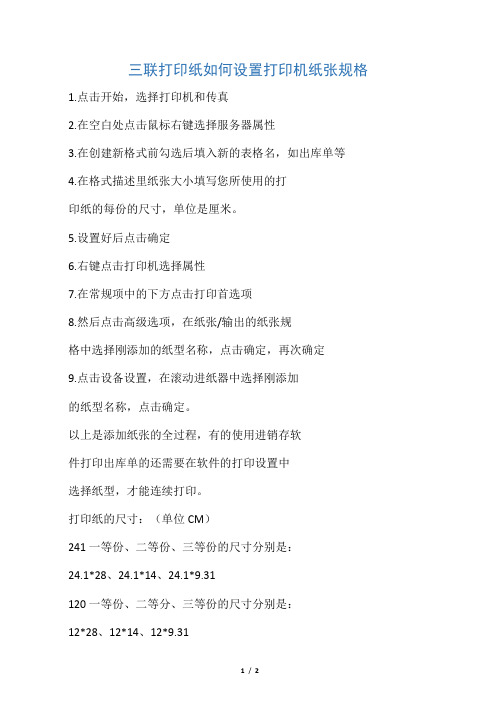
三联打印纸如何设置打印机纸张规格
1.点击开始,选择打印机和传真
2.在空白处点击鼠标右键选择服务器属性
3.在创建新格式前勾选后填入新的表格名,如出库单等
4.在格式描述里纸张大小填写您所使用的打
印纸的每份的尺寸,单位是厘米。
5.设置好后点击确定
6.右键点击打印机选择属性
7.在常规项中的下方点击打印首选项
8.然后点击高级选项,在纸张/输出的纸张规
格中选择刚添加的纸型名称,点击确定,再次确定
9.点击设备设置,在滚动进纸器中选择刚添加
的纸型名称,点击确定。
以上是添加纸张的全过程,有的使用进销存软
件打印出库单的还需要在软件的打印设置中
选择纸型,才能连续打印。
打印纸的尺寸:(单位CM)
241一等份、二等份、三等份的尺寸分别是:
24.1*28、24.1*14、24.1*9.31
120一等份、二等分、三等份的尺寸分别是:
12*28、12*14、12*9.31
190一等份、二等分、三等份的尺寸分别是:。
- 1、下载文档前请自行甄别文档内容的完整性,平台不提供额外的编辑、内容补充、找答案等附加服务。
- 2、"仅部分预览"的文档,不可在线预览部分如存在完整性等问题,可反馈申请退款(可完整预览的文档不适用该条件!)。
- 3、如文档侵犯您的权益,请联系客服反馈,我们会尽快为您处理(人工客服工作时间:9:00-18:30)。
三联打印纸如何设置打印机纸张规格
1.点击开始,选择打印机和传真
2.在空白处点击鼠标右键选择服务器属性
3.在创建新格式前勾选后填入新的表格名,如出库单等
4.在格式描述里纸张大小填写您所使用的打
印纸的每份的尺寸,单位是厘米。
5.设置好后点击确定
6.右键点击打印机选择属性
7.在常规项中的下方点击打印首选项
8.然后点击高级选项,在纸张/输出的纸张规
格中选择刚添加的纸型名称,点击确定,再次确定9.点击设备设置,在滚动进纸器中选择刚添加
的纸型名称,点击确定。
以上是添加纸张的全过程,有的使用进销存软
件打印出库单的还需要在软件的打印设置中
选择纸型,才能连续打印。
打印纸的尺寸:(单位CM)
241 一等份、二等份、三等份的尺寸分别是:
24.1*28、24.1*14、24.1*9.31
120 一等份、二等分、三等份的尺寸分别是:
12*28、12*14、12*9.31
190 一等份、二等分、三等份的尺寸分别是:。
